经验直达:
- wps文字行距怎么设置
- wps表格怎么调整行间距
一、wps文字行距怎么设置
办公人员在使用WPS文字或是WORD表格时都需要对其文字进行调整,合理的行距,哪种字体 , 以及字体的大小都需要后期进行相应的调整 , 调整行距的命令以前一直都是右击鼠标调整的 , 现在给大家说说调整行距具体的操作方法 。
1、找到WPS图标,打开要调整的文字文件,在菜单里找到开始 , 用鼠标左键点击下,开始下面会出现一些图标,找到行距的图标,可以看到右边有一个小倒三角形 。如图所示
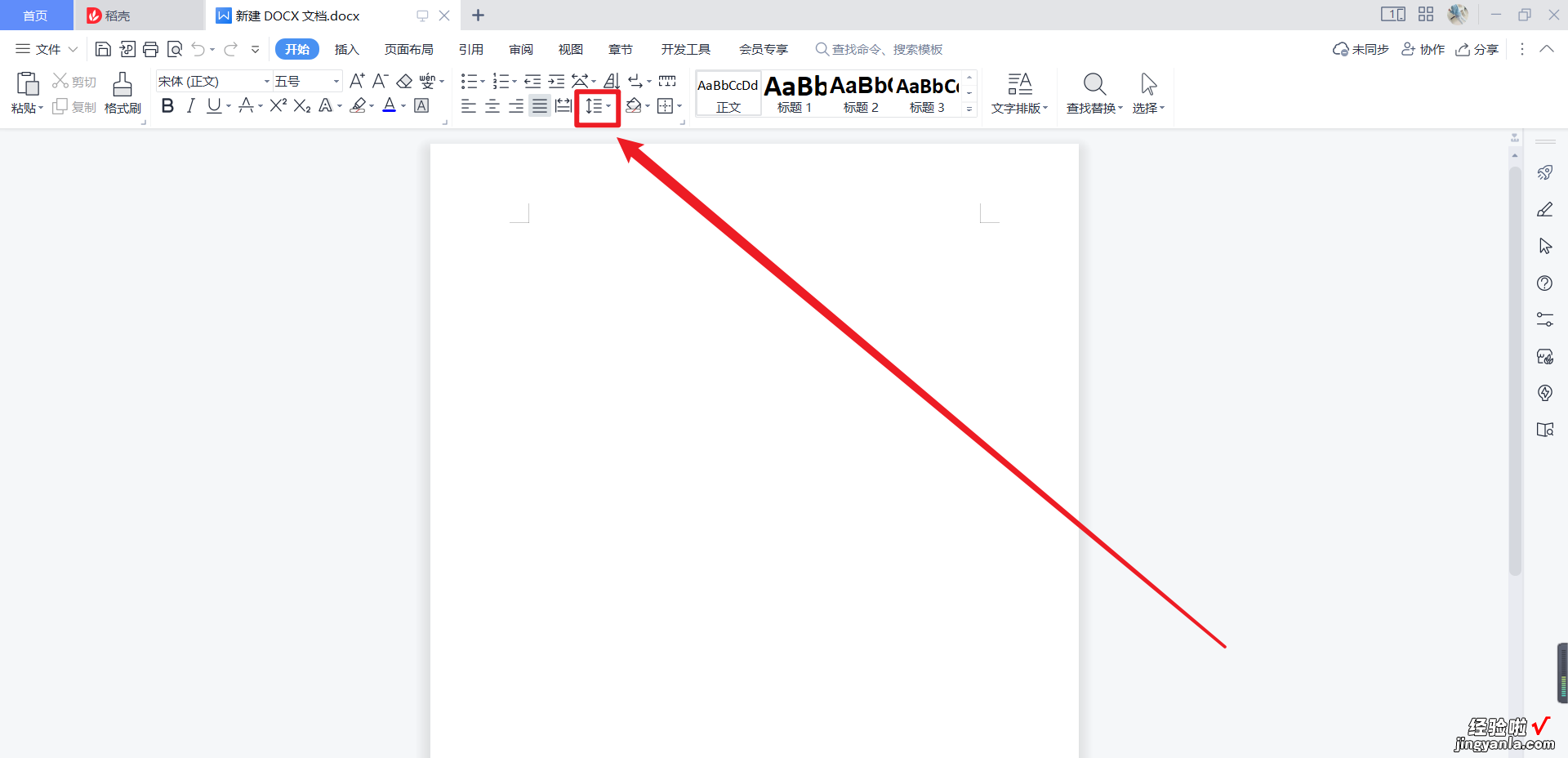
2、点击下这个倒三角形,会出现相应的行距数值 。1~3的数字分别代表的是一倍行距和3倍行距 , 需要哪一种行距,先选择要调整行距的文字 , 然后再点击数字 。
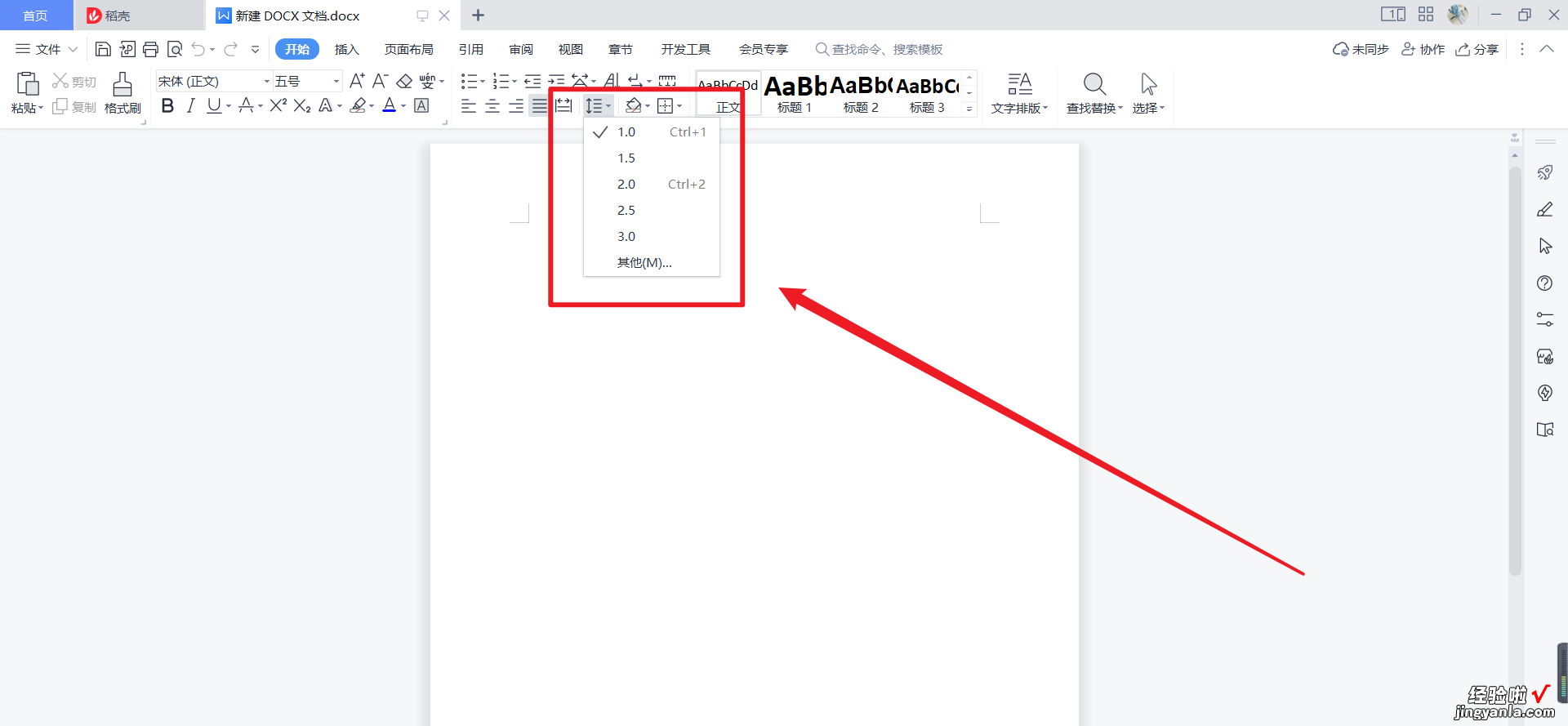
3、如果想调整的数值没有在1-3之间,可以看到在倒三角形数值下面,还有一个其他的命令,点击其他,就会出现一个段落对话框 。
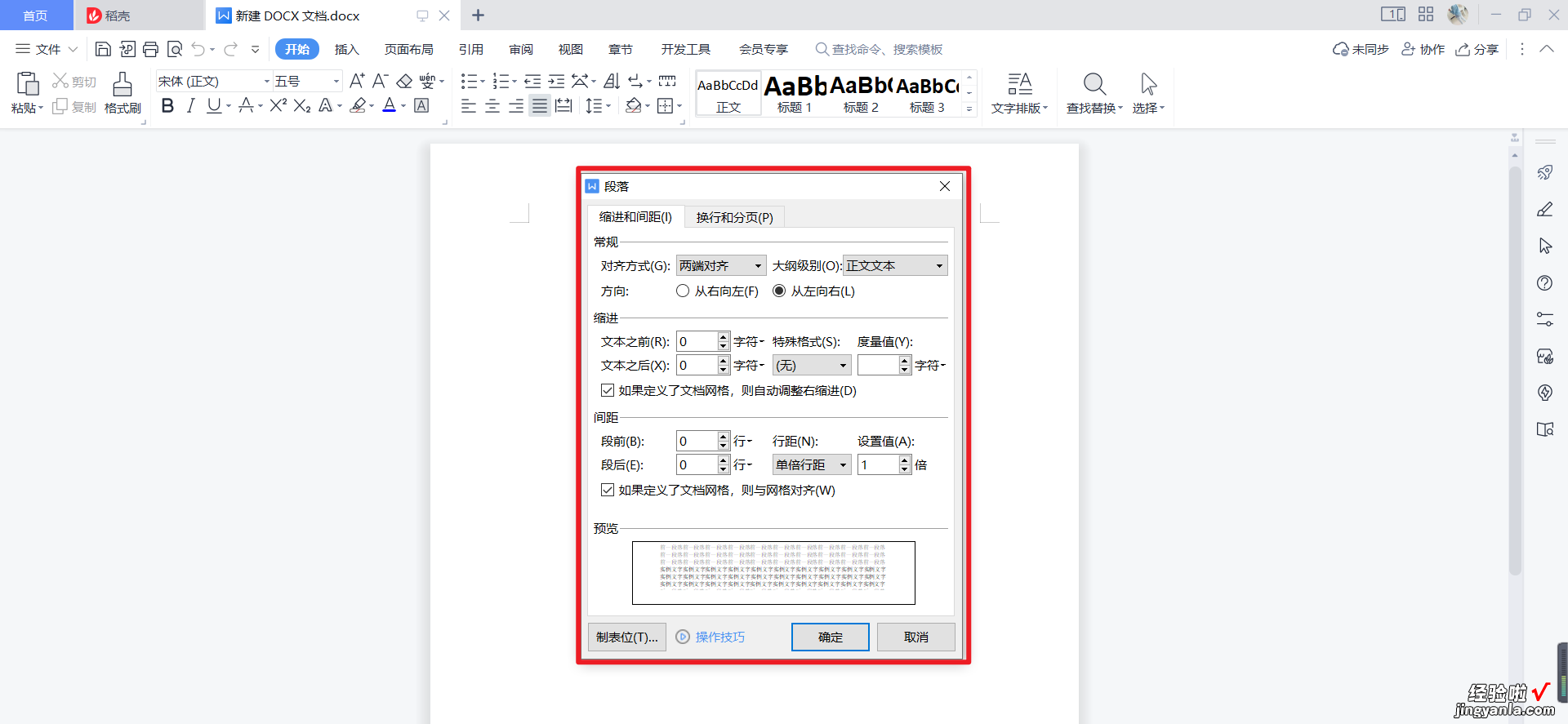
【wps表格怎么调整行间距 wps文字行距怎么设置】4、在段落下面有一个缩进和间距 。点击下 , 在间距的右边有一个行距,行距下面有数值可以选择,在其右面有设置值,可以设置自己想要的行距 。点击确认即可 。
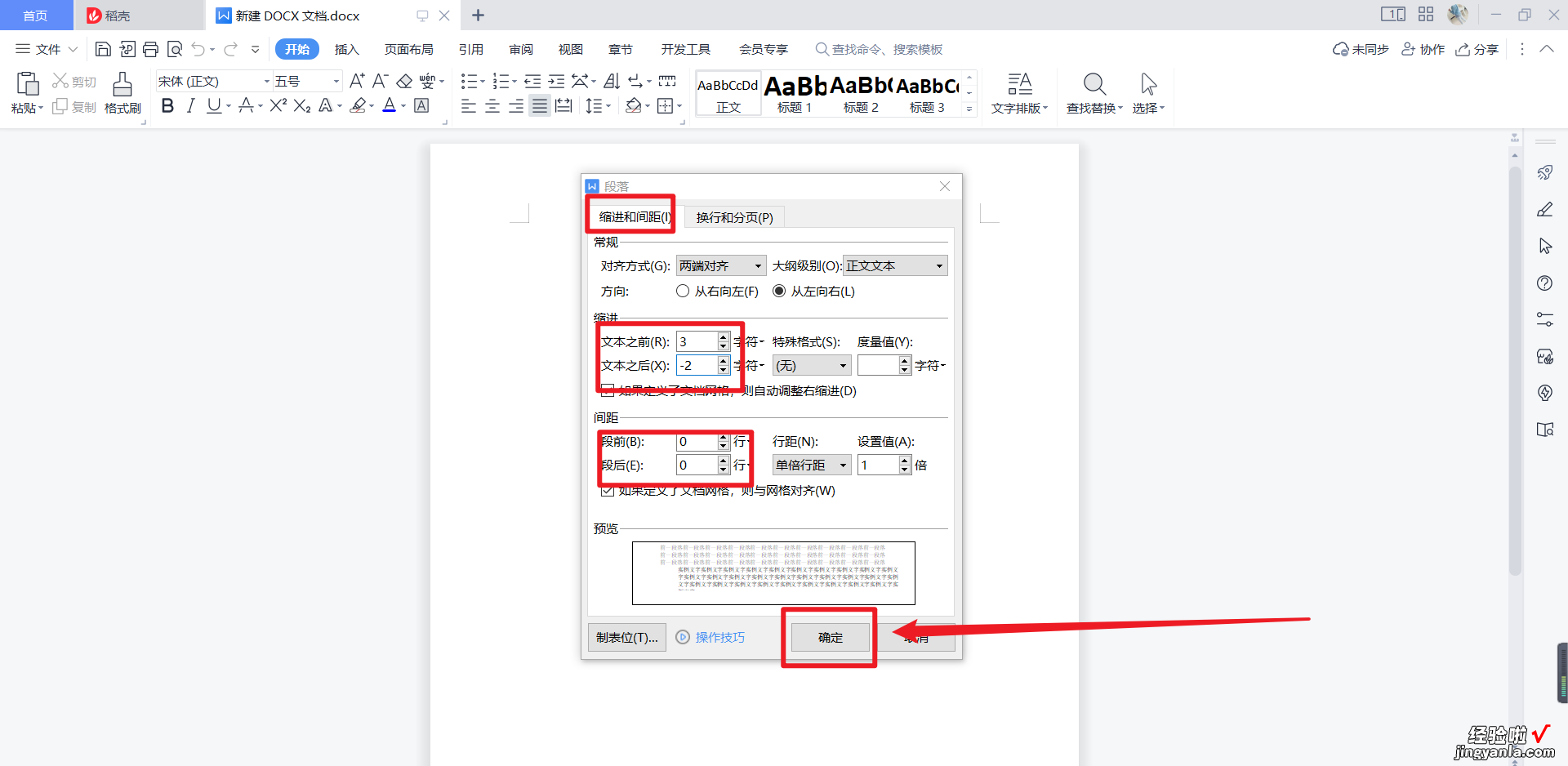
二、wps表格怎么调整行间距
很多用户在使用wps中的excel表格的时候,在单元格格式中没有找到行距的设置,那么wps表格怎么调整行间距呢?
wps表格怎么调整行间距
1、选中需要调整行间距的行 。2、鼠标右击最左边的行数数字,选择行高 。
3、调整行高即可 。
本文以华为mate book x为例适用于windows 10系统WPS officeV11.1.0.10228版本
